Outlook에서 회의를 취소하거나 취소된 회의를 복원하는 방법
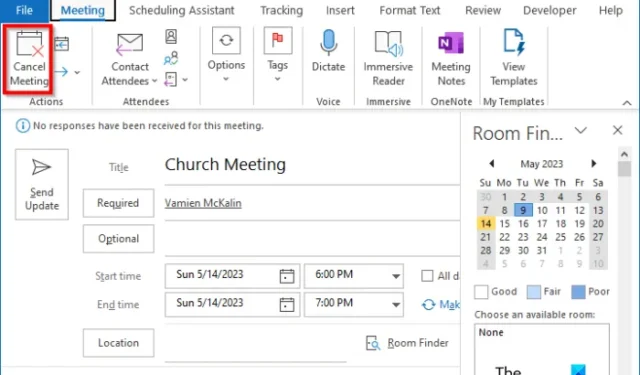
모임은 여러 사람에게 하나 이상의 요청을 보낼 수 있는 Outlook의 기능입니다. 사용자가 설정할 수 있는 시작 시간과 종료 시간이 있습니다. 회의에 제목을 지정하고 참석자의 이메일을 추가할 수 있습니다. 회의에 초대하려는 사람. 개인이 회의를 만들 때 첨부 파일을 추가하고 위치를 설정할 수 있습니다. 변경하기로 결정한 경우 회의를 업데이트할 수도 있습니다. 이 자습서에서는 Outlook 회의를 취소하는 방법과 Outlook에서 취소된 회의를 복원하는 방법을 설명합니다 .
Outlook에서 회의를 취소하는 방법
Outlook에서 회의를 취소하려면 다음 단계를 따르십시오.
- 아웃룩을 시작합니다.
- 캘린더를 열고 캘린더에서 회의를 두 번 클릭합니다.
- 제목에 메시지를 입력하여 다른 초대받은 사람에게 회의가 취소되었음을 알립니다.
- 그런 다음 취소 보내기 버튼을 클릭합니다.
- 회의가 삭제됩니다.
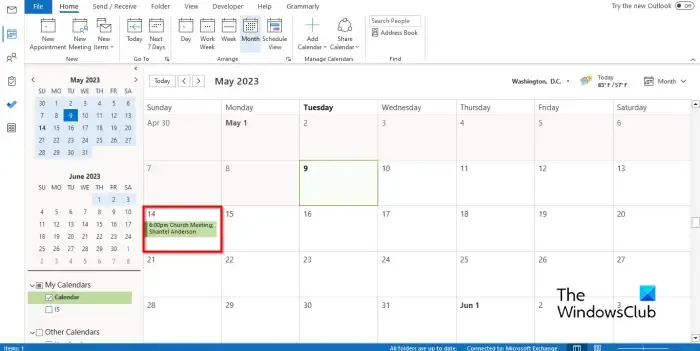
Outlook 을 시작하고 일정을 연 다음 일정에서 회의를 두 번 클릭합니다.
회의 창 리본에서 작업 그룹의 회의 취소 버튼을 클릭합니다.
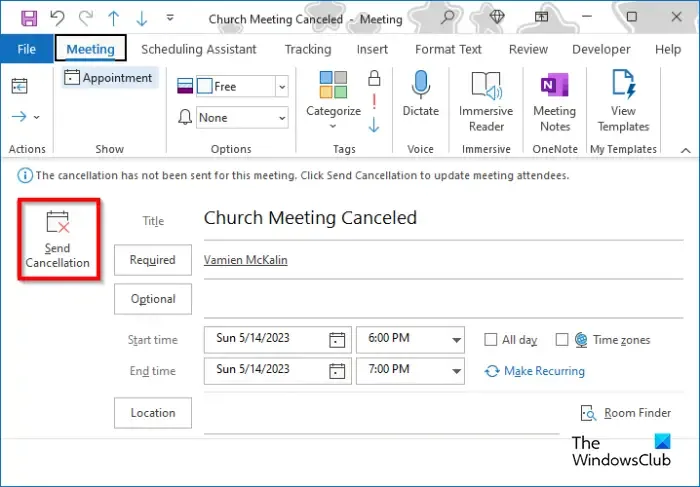
회의 창이 회의 취소 창으로 변경됩니다. 제목에 메시지를 입력하여 다른 초대받은 사람에게 회의가 취소되었음을 알립니다.
그런 다음 취소 보내기 버튼을 클릭합니다.
회의에 포함된 모든 첨부 파일과 함께 회의가 삭제됩니다.
회의 관리와 관련하여 회의 요청을 보낸 개인인 이끌이만 회의 업데이트를 보내거나 회의를 취소할 수 있습니다.
Outlook에서 취소된 회의를 복원하는 방법
Outlook에서 취소된 회의를 복원하려면 다음 단계를 따르십시오.
- 아웃룩 실행
- 그런 다음 왼쪽 창에서 지운 편지함 폴더를 클릭합니다.
- 홈 탭의 작업 그룹에서 서버에서 지운 편지함 복구 버튼을 클릭합니다.
- 대화 상자가 열립니다.
- 원하는 삭제된 회의를 선택한 다음 확인을 클릭합니다.
다음과 같이 Outlook 회의 취소를 취소할 수도 있습니다.
- 왼쪽 창에서 지운 편지함 폴더를 클릭합니다.
- 삭제된 회의를 마우스 오른쪽 버튼으로 클릭
- 이동 위에 커서를 놓습니다.
- 메뉴에서 캘린더를 선택합니다.
- 회의가 일정에 다시 삽입됩니다.
Outlook에서 회의 취소를 취소하는 방법을 이해하시기 바랍니다.
Outlook 회의를 취소할 수 없는 이유는 무엇입니까?
오류 문제가 있는 Outlook으로 인해 취소되지 않는 문제와 Outlook 회의가 있을 수 있습니다. 이 문제를 해결하려면 Outlook을 닫고 다시 시작하여 Outlook 일정에서 회의를 삭제할 수 있는지 확인할 수 있습니다. 여전히 Outlook 회의를 취소하는 데 문제가 있으면 PC를 다시 시작해 보십시오.


답글 남기기